
Cách cập nhật CH Play lên giao diện mới dễ thực hiện
Cách cập nhật CH Play phiên bản mới giúp bạn có trải nghiệm tốt hơn trong quá trình tải xuống và cài đặt các ứng dụng mới nhất trên thiết bị của mình. Tuy nhiên, sẽ có nhiều người không biết đến cập nhật CH Play như thế nào. Bài viết này sẽ hướng dẫn mọi người cách thực hiện cập nhật và tắt update CH Play dễ thực hiện. Hãy xem ngay nhé!
Tại sao cần phải cập nhật CH Play?
Ngoài việc có thể cung cấp cho người dùng nhiều ứng dụng hữu ích thì việc cập nhật CH Play còn đem lại nhiều lợi ích sau:
- Cập nhật phiên bản mới nhất của ứng dụng: Với CH Play phiên bản mới sẽ giúp bạn dễ truy cập đến các ứng dụng hay trò chơi mới nhất. Từ đó tạo ra trải nghiệm tốt khi sử dụng các ứng dụng.
- Tải xuống ứng dụng an toàn: CH Play cung cấp các ứng dụng đã được kiểm tra và phê duyệt. Điều này giúp bạn tránh tải xuống các ứng dụng độc hại hoặc virus.
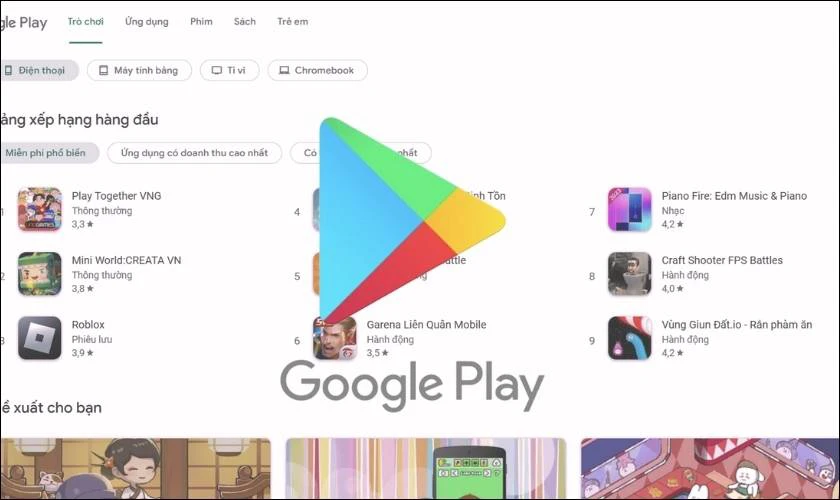
- Tăng tính bảo mật: Việc cập nhật CH Play sẽ tăng tính bảo mật của điện thoại. Ngoài ra, nó còn bảo vệ các lỗ hổng trong bảo mật và tính ổn định của hệ thống.
- Tương thích với nhiều thiết bị: CH Play được cập nhật thường xuyên để tương tích với nhiều thiết bị có hệ điều hành Android. Chức năng này giúp bạn dễ dàng tải và cài đặt trên điện thoại của mình.
- Tiết kiệm thời gian: Đối với CH Play phiên bản mới giúp bạn tìm kiếm ứng dụng trong thời gian ngắn hơn.
CH Play thường cập nhật ở đâu?
Bạn có thể tải và cập nhật ứng dụng trên thiết bị Android của mình thông qua Google Play Store. Vào Google Play Store, sau đó bạn tìm kiếm CH Play và chọn cập nhật phiên bản mới.
Ngoài ra, bạn có thể tìm kiếm CH Play tại các trang web tải game hoặc ứng dụng Android khác như APKPure, Aptoide… Tuy nhiên, bạn nên tải và cập nhật CH Play từ các nguồn chính thức để đảm bảo an toàn cho điện thoại của bạn.
Cách cập nhật CH Play trên điện thoại Android
CH Play được viết tắt của từ Google Play Store. Là kho ứng dụng trực tuyến dành cho hệ điều hành Android được Google phát triển. Các bước để cập nhật CH Play phiên bản mới như sau:
Bước 1: Truy cập vào CH Play, bạn chọn vào ảnh đại diện Hồ sơ của bạn.
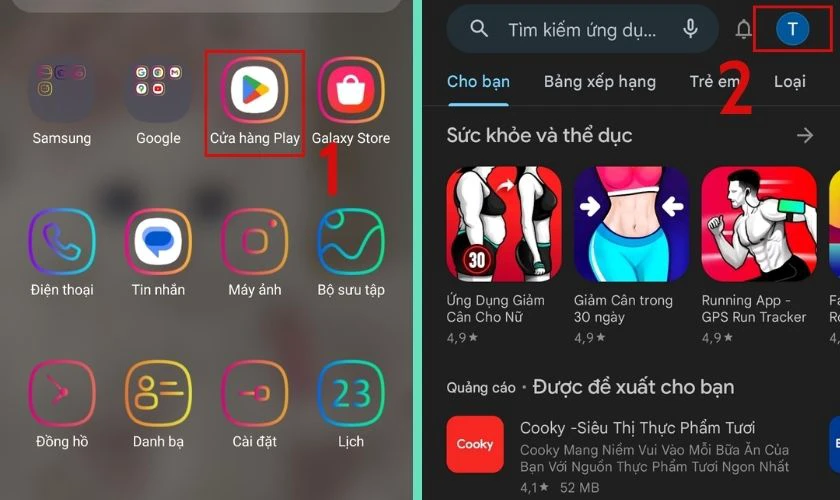
Bước 2: Chọn Cài đặt và nhấn vào Giới thiệu.
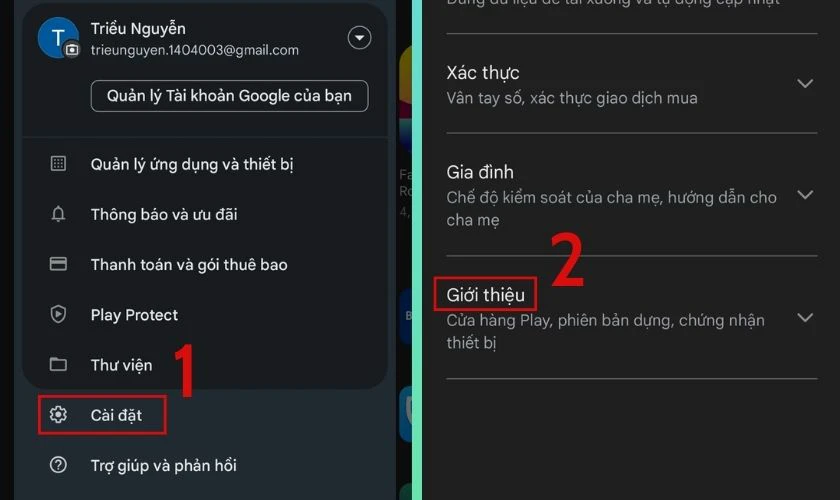
Bước 3: Chọn mục Phiên bản Cửa hàng Play. Một phiên bản mới của CH Play hiện lên như hình. Bạn chọn Ok để hệ thống tự động cập nhật phiên bản mới. Quá trình cập nhật CH Play lên phiên bản mới nhất đã hoàn tất.
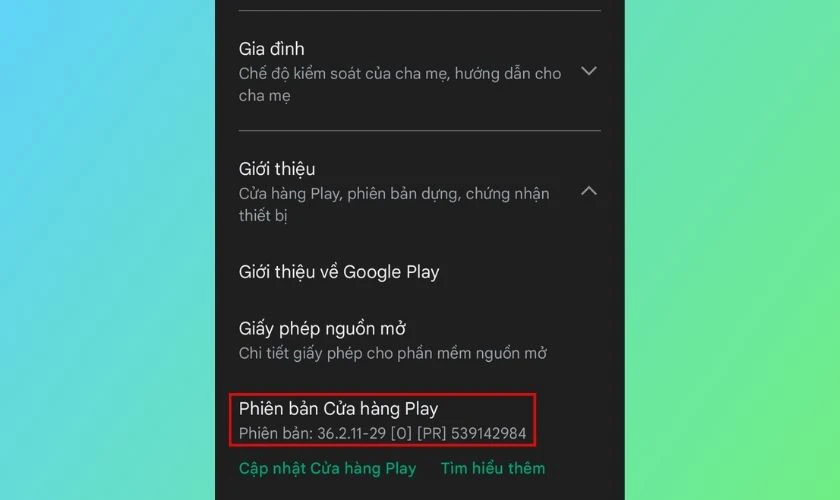
Lưu ý: Đối với trường hợp CH Play của bạn đã được cập nhật phiên bản mới nhất, hệ thống sẽ hiện lên thông báo Cửa hàng Google Play đã được cập nhật.
Cách tắt cập nhật tự động trên CH Play
Hiện tại, CH Play không có tính năng tự động cập nhật. Tính năng này chỉ dành cho các ứng dụng đã được cài đặt về máy trên CH Play. Vì vậy, nếu bạn muốn cập nhật CH Play thì bạn phải làm các bước thủ công như trên đã hướng dẫn. Nếu muốn nhận thông báo phiên bản mới nhất, bạn có thể cài thông báo để khi có CH Play phiên bản mới thì bạn có thể biết được.
Vì vậy, bạn không cần phải lo lắng tìm cách tắt cập nhật tự động trên CH Play. Như đã trình bày, tính năng cập nhật này chỉ hoạt động khi bạn là người thực hiện các bước tải phiên bản mới về. Nếu bạn không tải về phiên bản mới cho CH Play thì ứng dụng này mặc định bạn tiếp tục sử dụng phiên bản hiện tại.
Các lỗi thường gặp khi CH Play không cập nhật được
Trong trường hợp bạn đã làm theo hướng dẫn trên nhưng không cập nhật được. Khả năng cao CH Play của máy bạn đã mắc phải một trong những lỗi sau:
- Kết nối mạng không ổn định: Việc cập nhật CH Play sẽ bị gián đoạn hoặc không thể hoàn tất khi kết nối mạng bị chập chờ, không ổn định.
- Bộ nhớ trong của thiết bị quá đầy: Nếu bộ nhớ không còn dung lượng hoặc quá ít thì không thể tải CH Play phiên bản mới về máy.
- Lỗi hệ thống: Đôi khi xảy ra các lỗi hệ thống khi cập nhật CH Play.
- Thời gian không hợp lệ: Trường hợp thời gian và ngày giờ không chính xác với thiết bị sẽ gây ra lỗi khi tải CH Play.
Cách xử lý lỗi khi CH Play không cập nhật được
Lưu ý: Hướng dẫn dưới đây được thực hiện trên SamSung A32 4G chạy hệ điều hành Android 13.
Nếu bạn đã mắc phải những lỗi liên quan đến bộ nhớ đầy và không thể cập nhật được. Bạn có thể sử dụng cách dưới đây để khắc phục những lỗi đó:
Bước 1: Bạn truy cập vào Cài đặt, rồi chọn Ứng dụng.
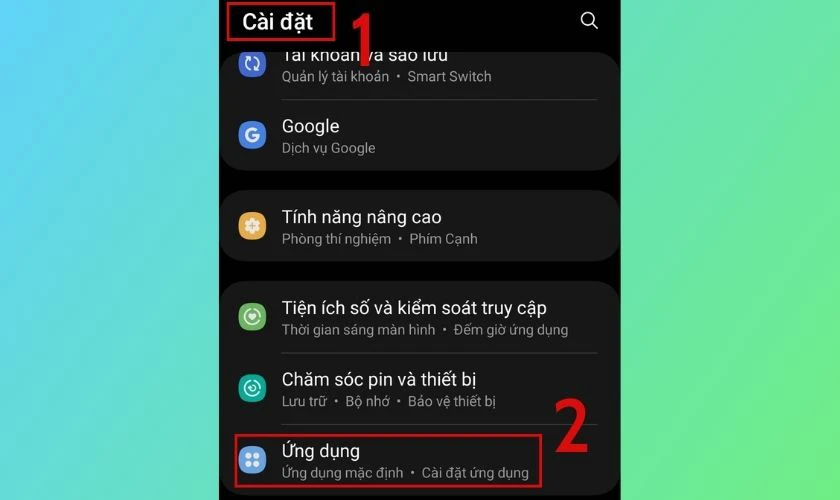
Bước 2: Ở đây, bạn lướt xuống và chọn vào Cửa hàng Google Play, chọn Lưu trữ.
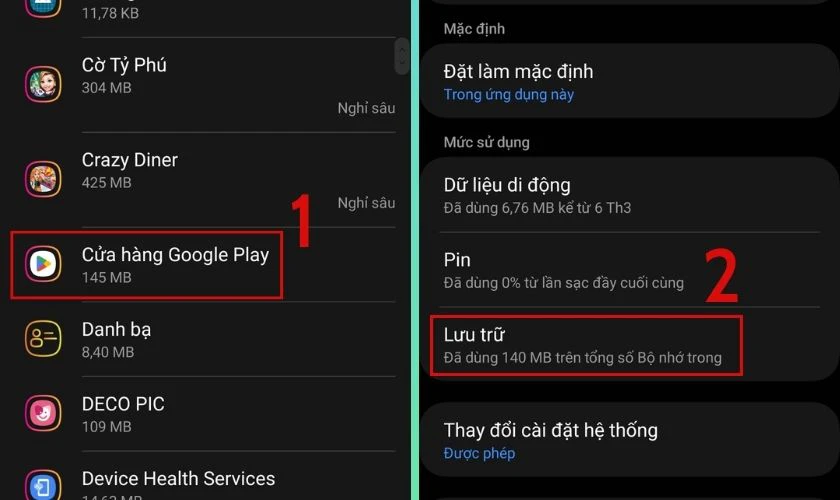
Bước 3: Chọn Xóa dữ liệu để đưa CH Play về phiên bản ban đầu. Bạn chọn Xóa để hoàn tất.
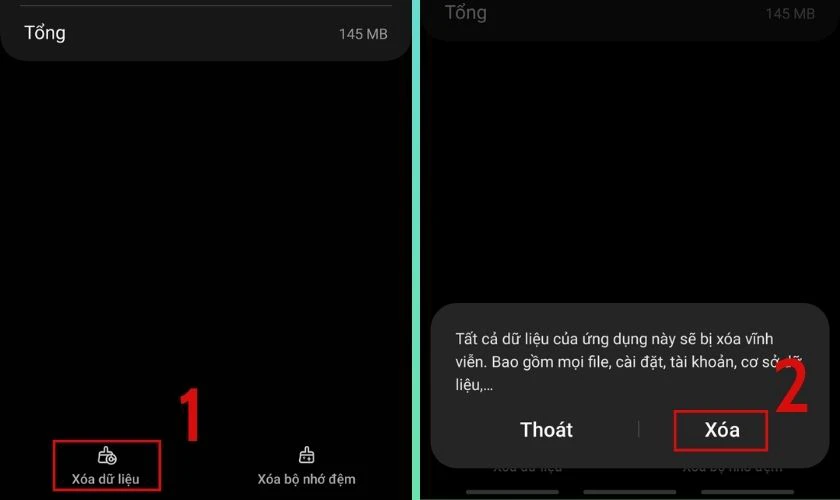
Sau khi đã thực hiện xong 3 bước trên, bạn tiếp tục thực hiện các bước tương tự như cập nhật CH Play trên điện thoại để nâng cấp lên phiên bản mới.
Ngoài cách xóa dữ liệu lưu trữ để khắc phục lỗi không thể cập nhật CH Play vừa nêu trên. Bạn có thể tham khảo thêm một số mẹo dưới đây:
- Chuyển mạng 3G sang WiFi đảm bảo kết nối iPhone
- Khởi động lại điện thoại Android khi CH Play bị lỗi không thể update.
- Đăng nhập lại tài khoản Google Play.
- Gỡ cài đặt CH Play và tải lại.
- Khôi phục lại cài đặt gốc của iPhone
Trên đây là hướng dẫn chi tiết về cách cập nhật CH Play và cách xử lý lỗi khi CH Play không thể cập nhật. Hy vọng bài viết trên sẽ giải đáp được những thắc mắc về chủ đề cập nhật CH Play mà bạn đang gặp phải. Nếu bạn cảm thấy hữu ích thì hãy chia sẻ để mọi người cùng xem nhé!
Link nội dung: https://studyenglish.edu.vn/index.php/cach-nang-cap-ch-play-a38279.html